硬盘格式化是一种常见的操作,它通常用于清除硬盘上的所有数据,以便重新使用或出售。然而,这种操作也带来了一个风险:如果不小心格式化了包含重要数据的硬盘,那么这些数据似乎就会永久丢失。幸运的是,在数据被新数据覆盖之前,仍然有可能通过一些方法恢复格式化后的硬盘上的文件。本文将详细介绍硬盘格式化后原来的文件怎么恢复。
一、了解硬盘格式化的类型
在深入探讨恢复方法之前,我们需要了解硬盘格式化的两种主要类型:快速格式化和完全格式化(也称为完整格式化或慢速格式化)。
- 快速格式化:这种格式化方式不会擦除硬盘上的数据,而是简单地删除文件系统的结构,并标记硬盘上的所有空间为可用。因此,快速格式化后的硬盘上的数据仍然可以通过专业的数据恢复软件来恢复。
- 完全格式化:与快速格式化不同,完全格式化会彻底擦除硬盘上的所有数据,并重新创建文件系统。这种格式化方式会花费更长的时间,并且一旦完成,数据恢复的难度会大大增加。
二、使用数据恢复软件
对于大多数用户来说,使用数据恢复软件是恢复格式化硬盘上文件的最佳选择。下面以转转大师数据恢复软件操作为例。
误格式化恢复操作步骤:
第一步:选择误格式化恢复

选择“误格式化恢复”,只要是格式化丢失的数据,最好都是选这个选项哦。
第二步:选择原数据储存位置
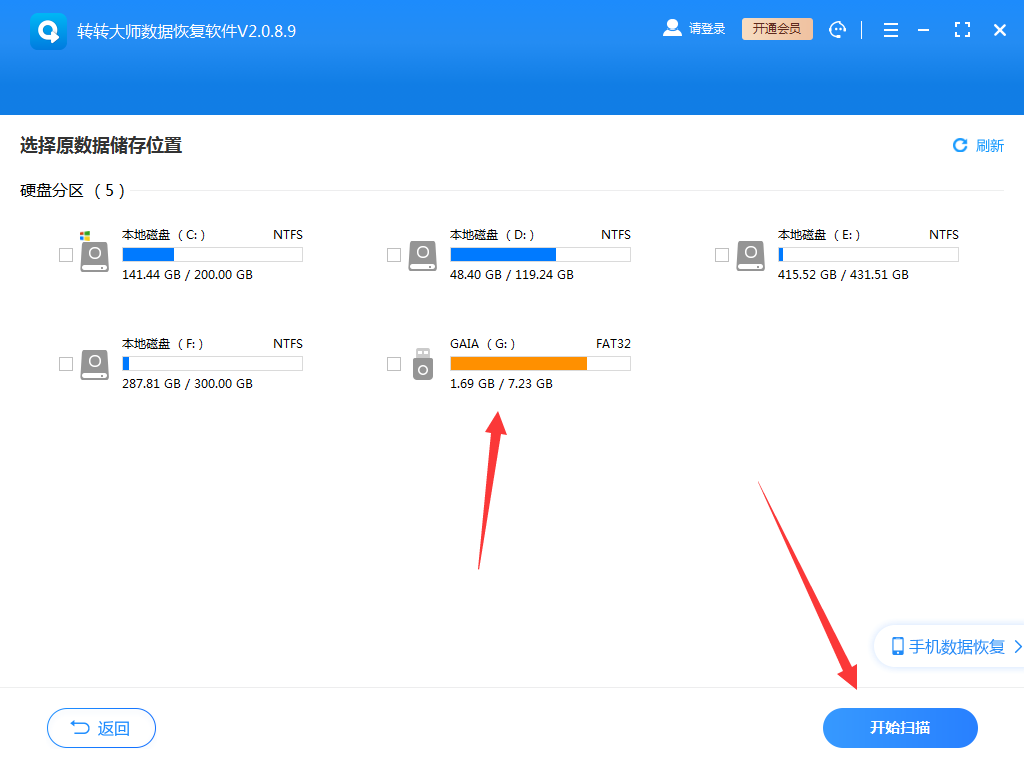
需要提前将U盘连接到电脑,不然是无法扫描U盘的哦,如果格式化的设备不是U盘,是内存卡、相机sd卡等储存设备,那么也是需要通过读卡器来连接电脑,然后选择它进行扫描。

选择分区格式化前文件系统。
第三步:扫描文件
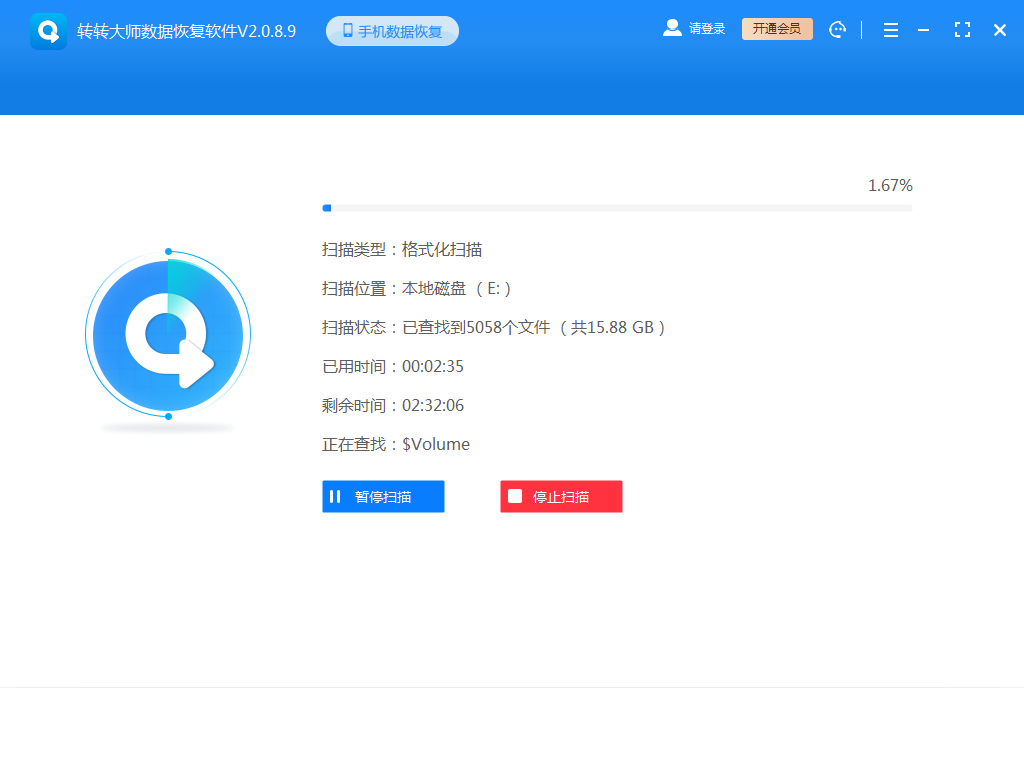
文件扫描中需要等一下。
第四步:查找文件
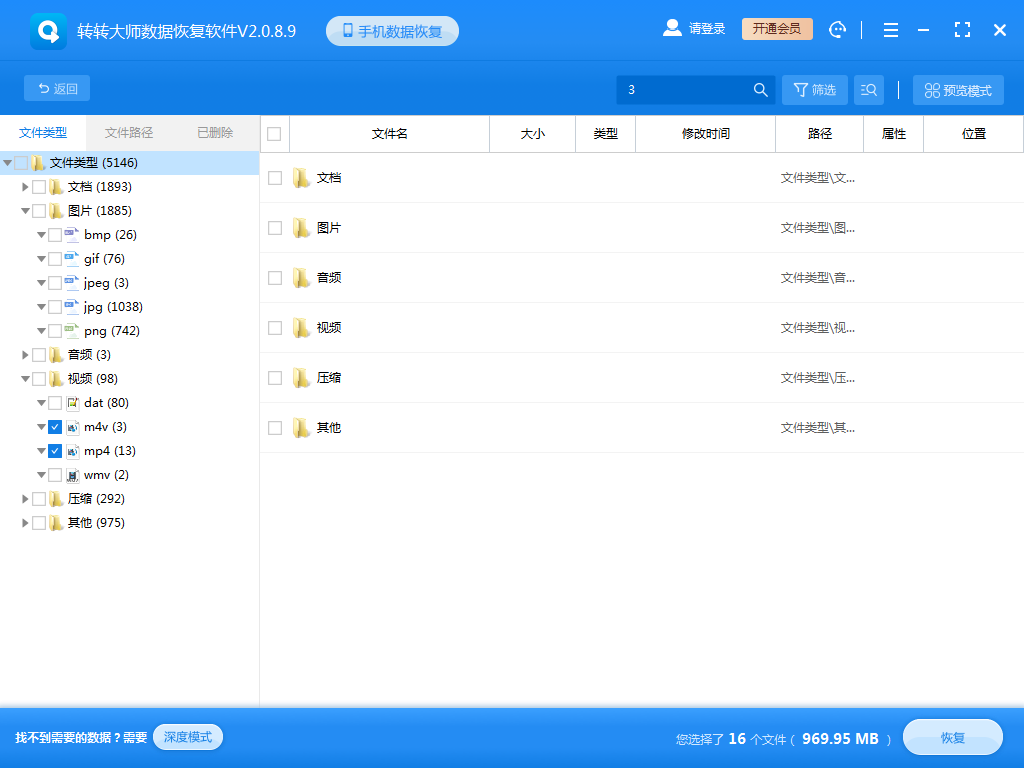
根据名称或者文件类型等条件来查找文件。
第五步:预览文件
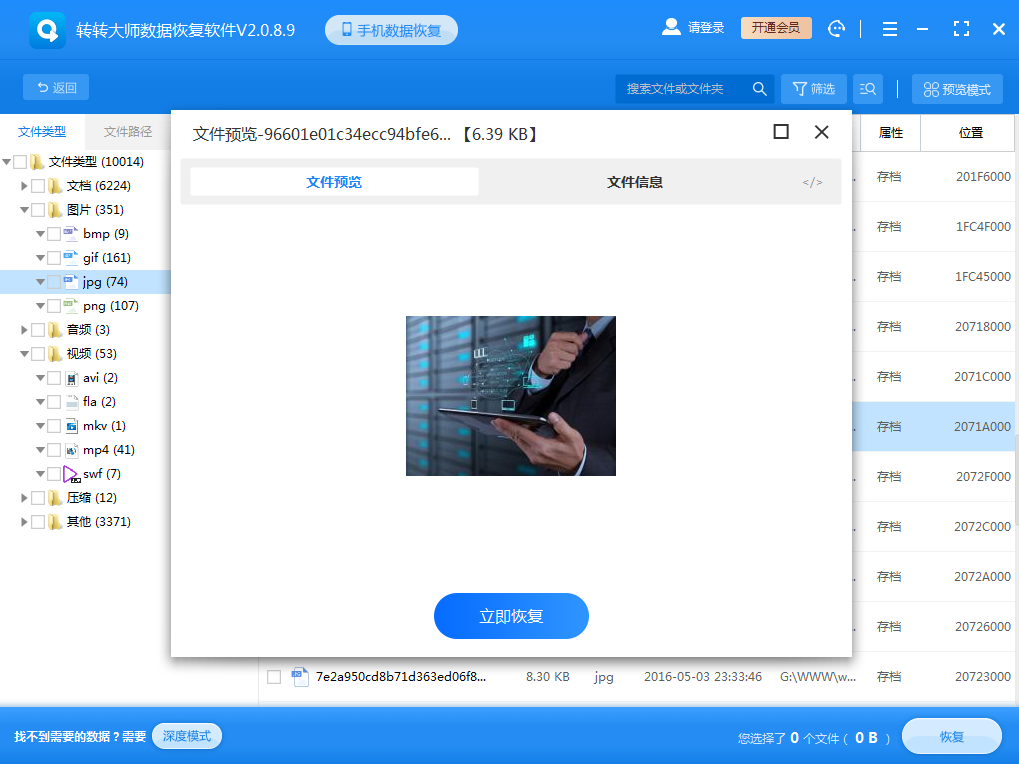
文件能不能正常恢复,预览一下很有必要哦,双击一下就可以预览了。
步骤六:恢复文件
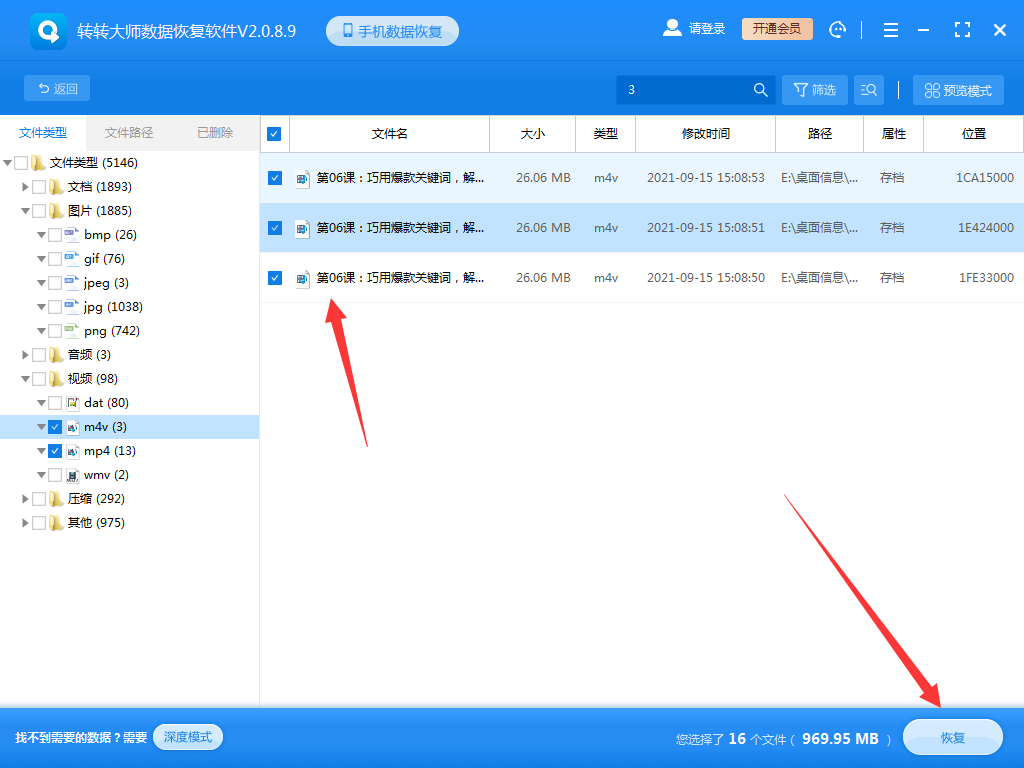
勾选要恢复的文件,然后再点击恢复即可。
三、寻求专业帮助
如果数据恢复软件无法恢复您的文件,或者您不确定如何操作,那么寻求专业帮助可能是一个好主意。专业的数据恢复服务通常拥有先进的设备和技术,能够处理更复杂的数据恢复问题。
请注意:专业服务的费用可能较高,并且恢复成功率也不是百分之百。
四、预防措施
为了防止硬盘格式化导致的数据丢失,以下是一些预防措施:
- 定期备份数据:定期将重要数据备份到外部硬盘、云存储或其他安全位置。
- 谨慎操作:在执行格式化操作之前,请确保您已经备份了所有重要数据,并且确实需要格式化硬盘。
- 使用数据恢复软件:定期使用数据恢复软件检查硬盘的健康状况,并尝试恢复可能已经丢失的文件。
总结
以上就是硬盘格式化后原来的文件怎么恢复的方法介绍了,硬盘格式化后原来的文件并不是无法恢复的。通过选择合适的数据恢复软件、遵循正确的恢复步骤,并在必要时寻求专业帮助,您仍然有机会找回那些对您来说至关重要的数据。


 技术电话:17306009113
技术电话:17306009113 工作时间:08:30-22:00
工作时间:08:30-22:00 常见问题>>
常见问题>> 转转大师数据恢复软件
转转大师数据恢复软件
 微软office中国区合作伙伴
微软office中国区合作伙伴
 微信
微信 微信
微信 QQ
QQ QQ
QQ QQ空间
QQ空间 QQ空间
QQ空间 微博
微博 微博
微博 硬盘格式化后原来的文件怎么恢复
硬盘格式化后原来的文件怎么恢复 数据恢复软件教程
数据恢复软件教程 U盘数据恢复
U盘数据恢复 回收站数据恢复
回收站数据恢复





















